DCP-315CN
Vanliga frågor & felsökning |
Jag använder Windows och funktionen nätverksskanning fungerar inte när jag trycker på Scan-knappen på kontrollpanelen på min Brother maskin.
Funktionen nätverksskanning fungerar inte när du trycker på Scan-knappen på min Brother maskins kontrollpanel. Detta har förekommit på vissa Windows system när man använder en personlig brandvägg.
Detta problem går att lösa genom att installera patch-filen eller ändra inställningar i din brandväggen i dator. Vi rekommenderar att du installerar patch-filen först, du hittar installations instruktioner nedan.
Följ instruktionerna nedan och installera patch-filen.
- Klicka här för att ladda ner patch-filen.
- Licensavtalet för slutanvändare från Brother visas. Om du accepterar villkoren, klicka på Jag accepterar.
- "Filhämtning" visas. Klicka på Spara.
- "Spara som" dialogrutan visas. Från rullgardinsmenyn SPARA I, klicka på SKRIVBORDET. Klicka sedan på SPARA för att spara patch-filen på ditt Skrivbord. Detta startar nerladdningen av patch-filen till ditt Skrivbord.
- När nerladdningen är klar, kan det hända att "Hämtningen är slutförd" visas. Klicka på Stäng. Gå till SKRIVBORDET och dubbelklicka på NetScnVerup.EXE.
- "ZIP Self Decompression" startar. Klicka på DECOMPRESS.
- Ett meddelande om att processen lyckades visas. Klicka på OK.
- Gå till ditt Skrivbord och leta reda på mappen med namnet NetScnVerup.
- Dubbelklicka på setup.exe (.exe kan visas på slutet av filnamnet) ikonen. Dialogrutan "Brother Software" visas där du kan välja önskat språk.
- Välj önskat språk och klicka på NÄSTA. Följ anvisningarna på skärmen.
- Installationen av patch-filen är klar. Du kan nu ta bort filerna som sparade på ditt skrivbord.
Om problemet kvarstår kan du pröva att avaktivera din personliga brandvägg när du skall använda nätverksskannern.
- Kontrollera brandväggen i din dator.
Om en brandvägg är aktiverad på din dator kan den avvisa den nödvändiga nätverksanslutning som behövs för att nätverksskanningen skall fungera på korrekt sätt. Avaktivera brandväggen på din dator och pröva en nätverksskanning på nytt. Följ instruktionerna här nedan för att avaktivera brandväggen.
För alla Windows användare med en personlig brandvägg:
(T.ex., Blackice™, Norton Internet Security™, Tiny Personal Firewall, Zone Alarm®, Sygate och McAfee®.)
För instruktioner om hur man avaktiverar dessa typer av program, hänvisa till bruksanvisningen till din programvara eller kontakta programvaruleverantören.
Endast för Windows XP användare:
Försäkra dig om att inbyggda brandväggen inte är aktiverad på din dator.
- Öppna Kontrollpanelen.
Med klassiskt start-meny:
Klicka på Start -> Inställningar -> Kontrollpanelen.
Med kategori läge:
Klicka på Start -> Kontrollpanelen. -
Dubbelklicka på Windows-brandväggen.
-
Klicka på fliken Allmänt. Kontrollera att Av (rekommenderas inte) är valt och klicka på OK.
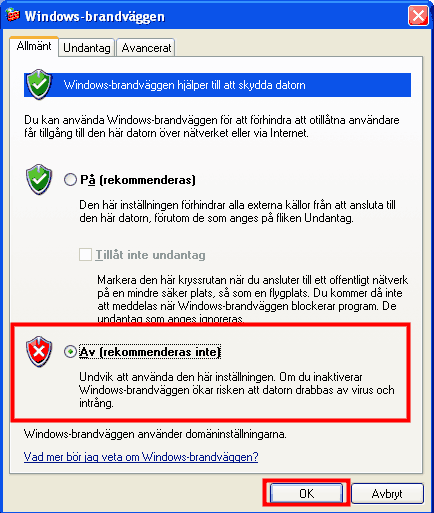
*Windows XP SP1 användare
- Leta reda på "Windows" tangenten på ditt tangentbord. Det är tangenten med Windows logotypen.

- Tryck på "Windows" tangenten och "E" tangenten för att öppna DEN HÄR DATORN.
- Under "Mapparna" till vänster, högerklicka på MINA NÄTVERKSPLATSER, klicka på EGENSKAPER, och högerklicka sedan på ANSLUTNING TILL LOKALT NÄTVERK and klicka på EGENSKAPER.
- Klicka på fliken AVANCERAT. Under "Brandvägg för Internet-anslutning" kontrollera att kryssrutan bredvid "Skydda min dator..." inte är ikryssad. Om rutan är förkryssad, klicka på rutan för att ta bort krysset. Klicka sedan på OK.
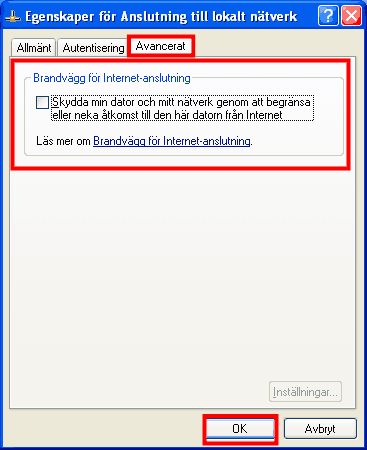
-
Försök nu att nätverksskanna med hjälp av Scan-knappen på kontrollpanelen. Om funktionen fungerar korrekt så är det brandväggen på din dator som avvisar nödvändiga nätverksanslutning. I så fall, rekommenderar Brother att du antingen avaktiverar brandväggen på din dator närhelst du behöver nätverksskanna genom att använda Scan-knappen eller lämna brandväggen aktiverad och justerar brandväggsinställningarna. För att avaktivera brandväggen på din dator, följ instruktionerna i Steg1. För att lämna brandväggen aktiverad och justera brandväggsinställningarna, fortsätt till Steg 3.
Om du avaktiverar din brandvägg, starta den på nytt efter nätverksskanningen via Scan-knappen är klar. För instruktioner om hur man aktiverar ditt brandväggsprogram, hänvisa till bruksanvisningen till din programvara eller kontakta programvaruleverantören. För Windows XP användare, följ instruktionerna på steg 1 och kryssa i kryssrutan eller välj På (rekommenderas) för att aktivera Windows XP brandvägg.
- Gör följande inställningar för att justera brandväggsinställningarna:
För alla Windows-användare med en personlig brandvägg:
(T.ex., Blackice™, Norton Internet Security™, Tiny Personal Firewall, Zone Alarm®, Sygate och McAfee®.)
För instruktioner om hur man konfigurerar inställningarna på korrekt sätt, hänvisa till bruksanvisningen till din programvara eller kontakta programvaruleverantören.
Endast för Windows XP användare:
*Windows XP SP2 användare
- Öppna Kontrollpanelen.
Med klassisk start-meny:
Klicka på Start -> Inställningar -> Kontrollpanelen.
Med kategori läge:
Klicka på Start -> Kontrollpanelen. -
Dubbelklicka på Windows-brandväggen.
-
Klicka på fliken Allmänt. Bekräfta att På (rekommenderas) är valt och klicka på OK.
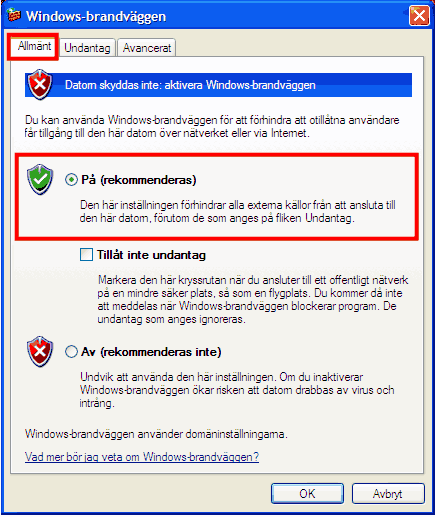
- Klicka på fliken Avancerat. Välj det nätverk där Brother maskinen är ansluten om det finns en lista med flera nätverk och klicka sedan på knappen Inställningar.... Gå vidare till steg v (följande steg i anvisningen för användare av Windows XP SP1).
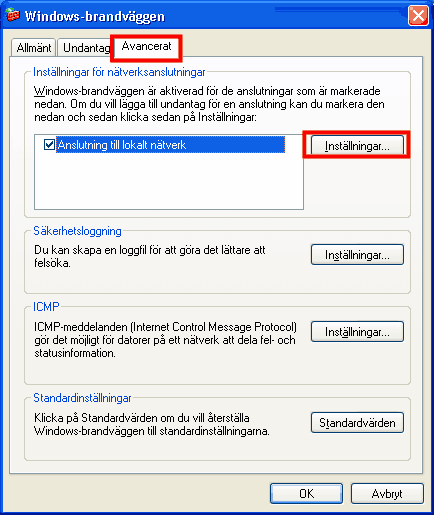
*Windows XP SP1 användare
- Leta reda på "Windows" tangenten på ditt tangentbord. Det är tangenten med Windows logotypen.

- Tryck på "Windows" tangenten och "E" tangenten för att öppna DEN HÄR DATORN.
- Under "Mapparna" till vänster, högerklicka på MINA NÄTVERKSPLATSER, klicka på EGENSKAPER, och högerklicka sedan på ANSLUTNING TILL LOKALT NÄTVERK and klicka på EGENSKAPER.
- Klicka på fliken AVANCERAT. Under "Brandvägg för Internet-anslutning" kontrollera att kryssrutan bredvid "Skydda min dator..." är ikryssad och klicka på knappen Inställningar i nedre delen av fönstret.
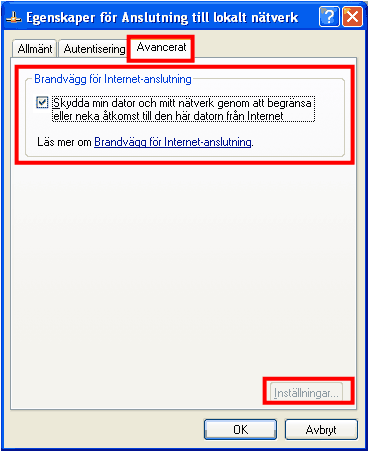
- Klicka på knappen Lägg till.
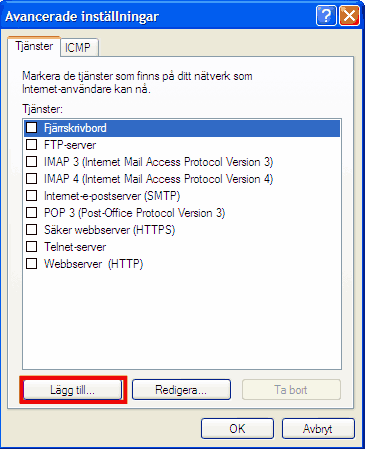
- Ange följande informationen på de olika punkterna:
1. (Valfri beskrivning)
2. localhost
3. 54925
4. 54925
5. Välj UDP
Klicka sedan på OK.
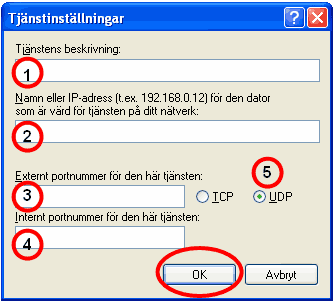
- Klicka en gång till på knappen Inställningar....
-
Klicka på knappen Lägg till.
-
Ange följande informationen på de olika punkterna:
Klicka sedan på OK.
1. (Valfri beskrivning)
2. localhost
3. 137
4. 137
5. Välj UDP
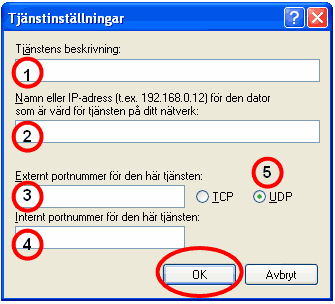
Försök på nytt att använda nätverksskannerfunktionen genom att använda Scan-knappen på Kontrollpanelen. Problemet bör vara löst. Om du fortfarande stöter på problem, kan det beror på andra orsaker. Titta på "FAQ & felsökning" för vidare information.
Relaterade Vanliga frågor
- Jag använder Windows och när jag installerar nätverks skrivare-/skanner-drivrutinerna från den medföljande cd-skivan eller det kompletta drivrutins- & programpaket från nätet, kan inte installationsguiden hitta min Brother maskin på mitt nätverk. Vad kan jag göra?
- Jag kan skriva ut men inte skanna via nätverket (för Windows)
